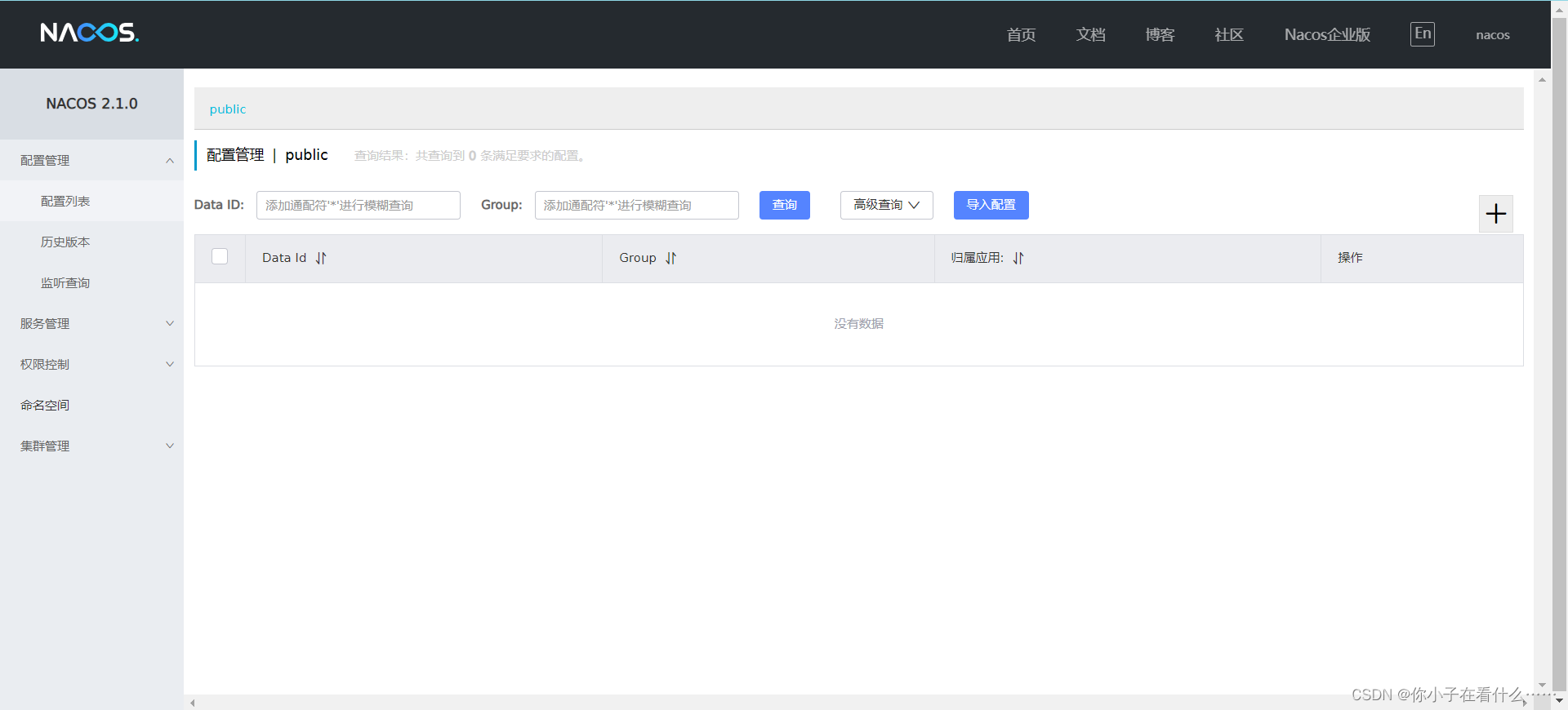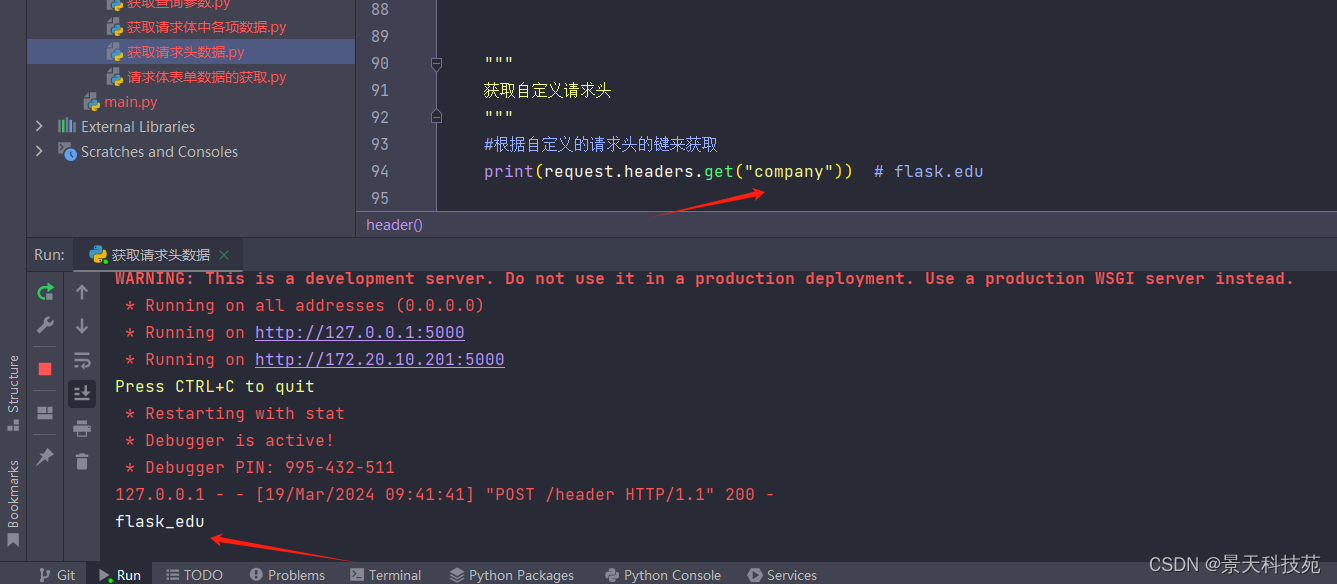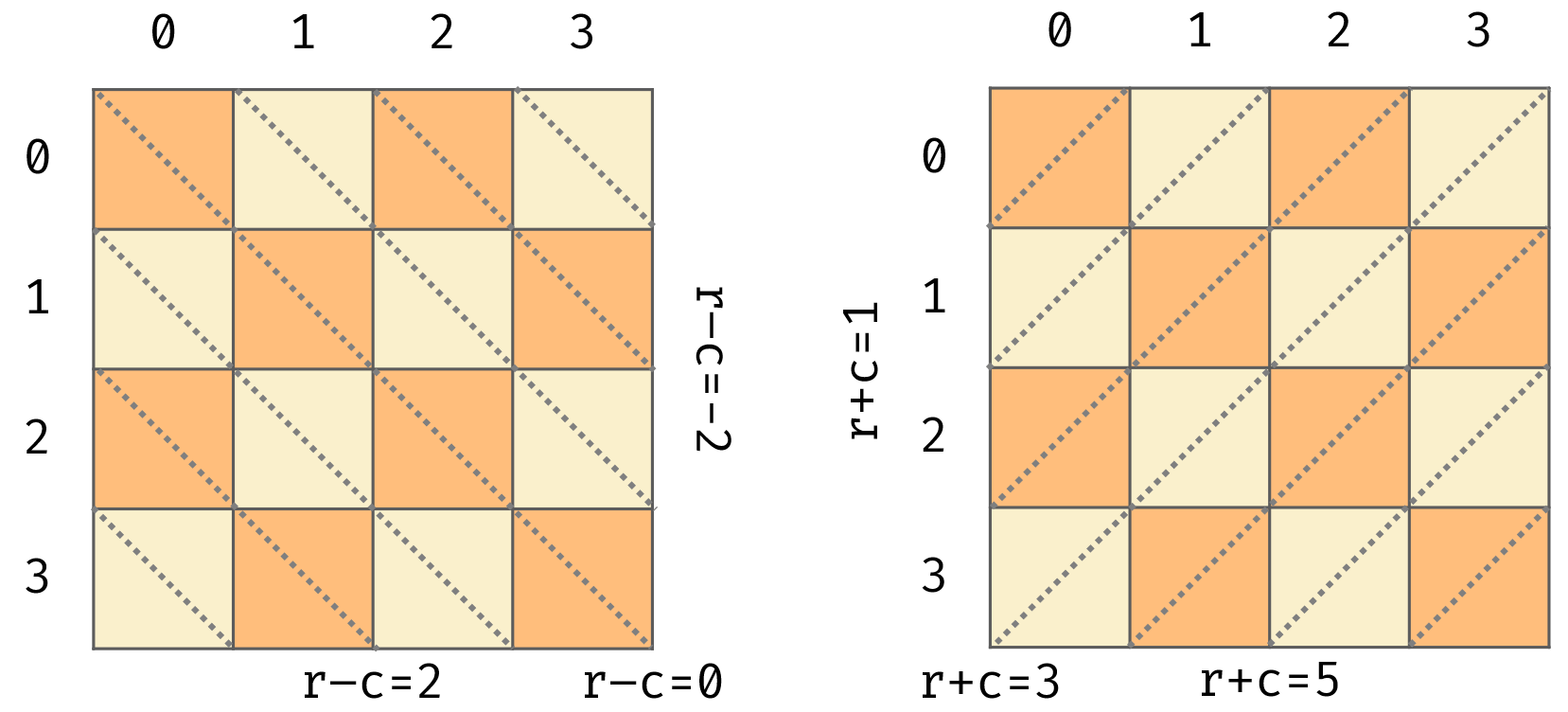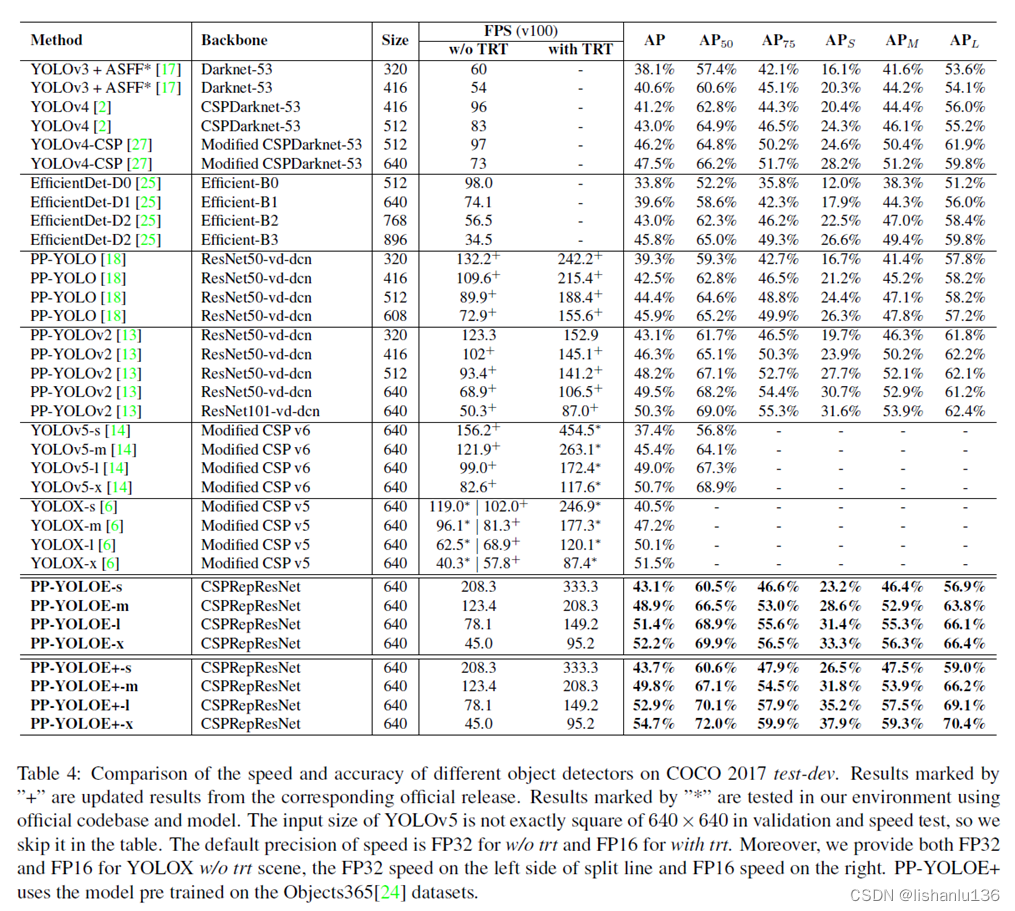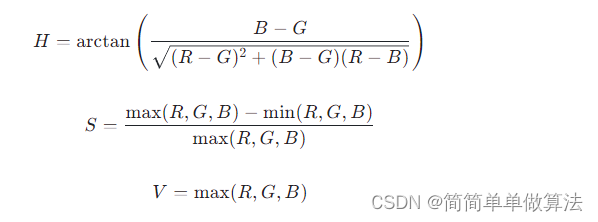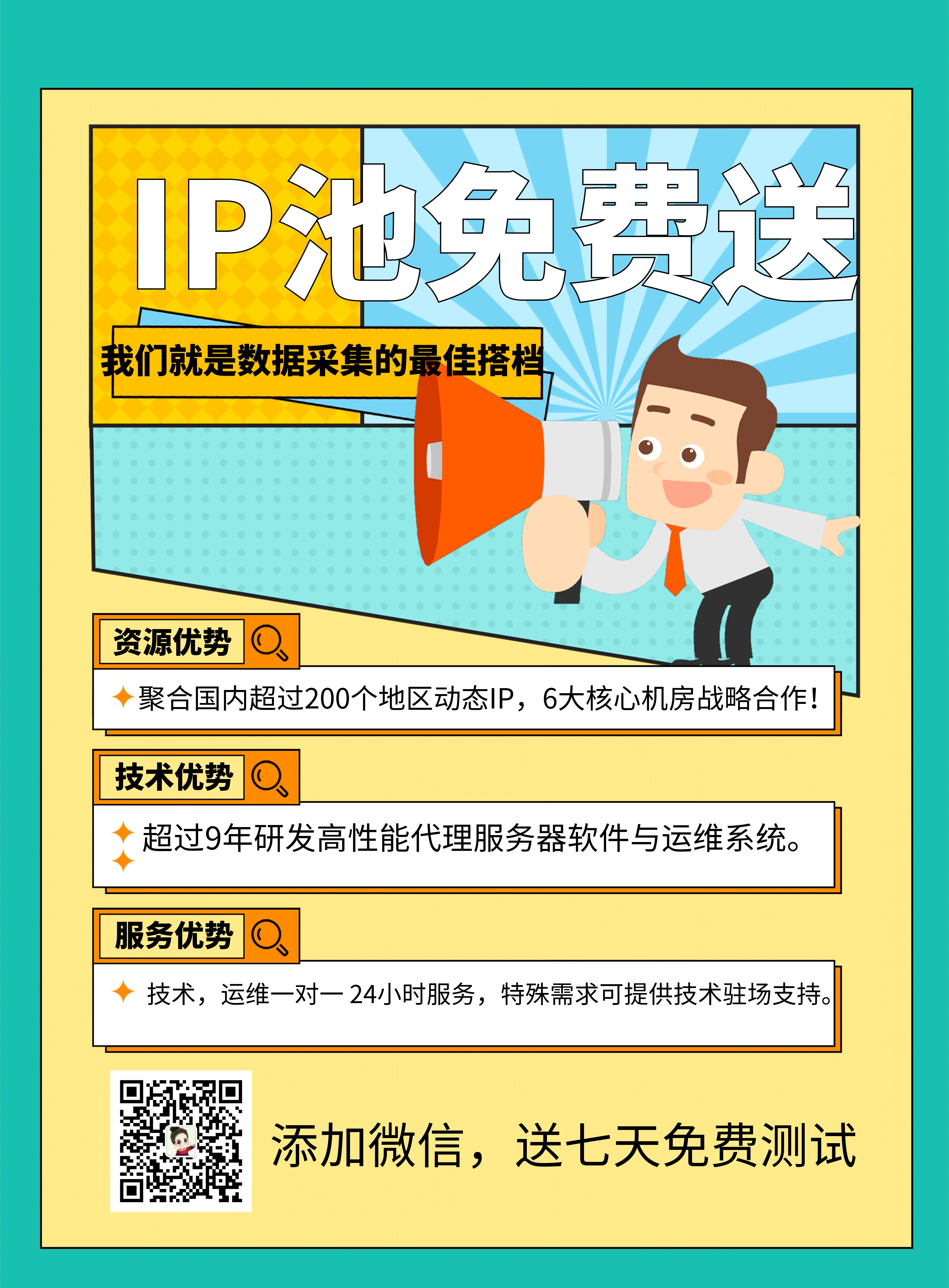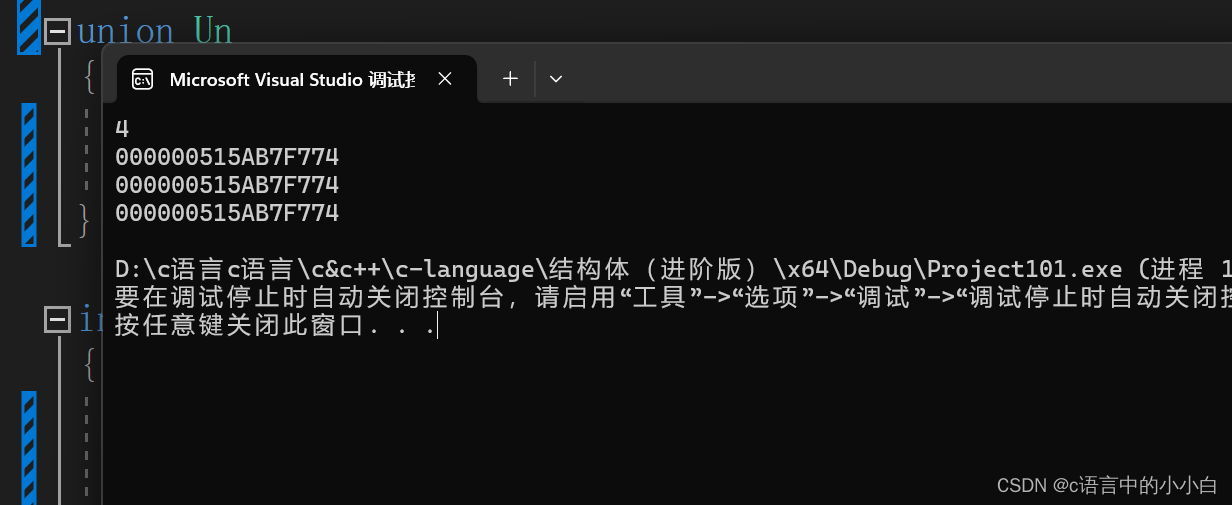随着互联网技术的快速发展,录制屏幕成为人们日常生活中日益重要的需求。无论是制作教学视频、直播分享,还是录制游戏过程,一款好用且免费的录屏软件都是不可或缺的。然而,许多录屏软件在录制过程中会添加水印,影响了录制效果。那免费录屏软件无水印的都有哪些呢?在本文中,我们将介绍三款免费且无水印的录屏软件,并提供详细的使用方法。

免费录屏软件1:专业录屏软件
很多人会有疑问,免费录屏软件无水印的都有哪些?数据 蛙录屏软件绝对是您的首选,它是一款功能专业的电脑录屏工具。支持多种录制模式,包括音频录制、窗口录制、摄像头录制等。
它支持高清录制,且录制过程中不会添加任何水印。软件提供了丰富的编辑功能,如视频裁剪、添加特效等,满足用户多样化的需求。以下是使用数据 蛙录屏软件进行录屏的步骤:
操作环境:
演示机型:惠普(HP)战X
系统版本:Windows 10
软件版本:数据 蛙录屏软件1.1.10
步骤1:在电脑上搜索并打开数据 蛙录屏软件的官方网站,下载软件的安装包,安装完成后打开它,您可以看见一个直观的用户界面。

步骤2:进入到视频录制功能里,用户可以调整录制区域,并选择开启或关闭音频设备(麦克风与扬声器),对音量进行调节。

步骤3:如果您想添加属于自己的水印,点击下方录制水印按钮,可以添加图片水印或文字水印,然后点击应用就可以了。

步骤4:录制完成后,点击“结束录制”按钮,保存录制的视频文件。我们还可以使用软件提供的编辑功能对录制的视频进行后期处理。

免费录屏软件2:QQ录屏
QQ录屏是腾讯QQ内置的一款免费录屏工具,无需额外安装,即可轻松实现屏幕录制。以下是使用QQ录屏的步骤:
步骤1:打开QQ,在任意聊天窗口中点击剪刀形状的“截图”按钮。
步骤2:在弹出的菜单中选择“屏幕录制”选项,然后调整录制区域,点击“开始录制”按钮。

步骤3:录制完成后,点击窗口右下角的“结束”按钮,录制内容将自动保存到电脑文件夹中。
免费录屏软件3:步骤记录器
步骤记录器是Windows系统自带的一款免费无水印录屏工具,非常适合制作教学视频或记录工作流程。以下是使用步骤记录器的步骤:
步骤1:在Windows系统中,按下“Win+R”组合键,打开运行对话框。输入“psr”并按下回车键,打开“步骤记录器”窗口。

步骤2:在窗口里点击“开始记录”按键,录制屏幕操作。
步骤3:录制完成后,点击“停止记录”按键,保存录制的文件。
免费录屏软件的结论
阅读完文章,相信您已经知道免费录屏软件无水印的都有哪些了。这些软件各具特色,用户可以根据自身需求选择合适的录屏工具。无论是教学视频制作、工作流程记录还是游戏过程录制,这些软件都能为您提供高质量的屏幕录制体验。希望本文能为您在选择录屏软件时提供有益的参考和帮助。
文章推荐:
录视频的软件推荐,助力视频内容创作![]() https://blog.csdn.net/shujuwa__net/article/details/136797914?spm=1001.2014.3001.5501
https://blog.csdn.net/shujuwa__net/article/details/136797914?spm=1001.2014.3001.5501
电脑高温怎么办?教你几招,迅速降温!![]() https://blog.csdn.net/shujuwa__net/article/details/136800661?spm=1001.2014.3001.5502
https://blog.csdn.net/shujuwa__net/article/details/136800661?spm=1001.2014.3001.5502
windows怎么录屏?分享几个实用技巧!![]() https://blog.csdn.net/shujuwa__net/article/details/136798981?spm=1001.2014.3001.5502
https://blog.csdn.net/shujuwa__net/article/details/136798981?spm=1001.2014.3001.5502